Cortana může dělat spoustu věcí, ale není tak silná jako vyspělejší hlasové asistentky jako Alexa nebo Google Home.

Ale Microsoft konečně přidal podporu pro smarthome zařízení, takže můžete ovládat zařízení Philips Hue, Samsung SmartThings, Nest, Insteon a Wink přímo z počítače.
SOUVISEJÍCÍ: Jak zapnout "Hey Cortana" 10
To je obzvláště užitečné, když zapnete funkci "Hey Cortana", takže můžete zacházet s počítačem jako s Amazon Echo - tak můžete zapnout a vypnout zařízení pomocí rychlého hlasového příkazu, bez nutnosti kliknutí.
POZNÁMKA: V době psaní je tato funkce pravděpodobně ještě v počáteční fázi zavádění, takže pokud ji ještě neuvidíte ve vašem počítači, zkontrolujte ji brzy - pravděpodobně by se to brzy objevilo. propojte své účty smarthome s Cortanou, otevřete nabídku Start a začněte psát něco, ve kterém se Cortana dostanete.
Klikněte na ikonu "Poznámkový blok" v pravém bočním panelu (je to třetí od vrcholu). Najděte položku "Connected Home" a klikněte na ni.
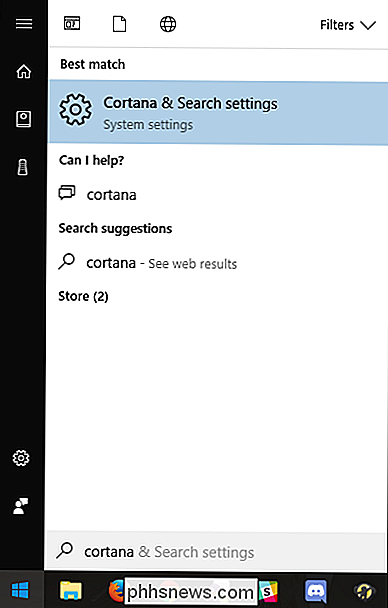
Budete přivítali spartanské menu obsahující jeden přepínač: "Enable Connected Home". Přepnout tento přepínač na hodnotu "Zapnuto".
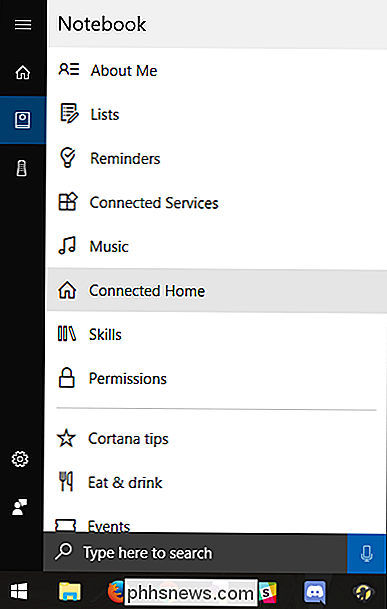
Možná budete vyzváni, abyste se přihlásili ke svému účtu Microsoft. Pokud ano, učiňte to nyní.
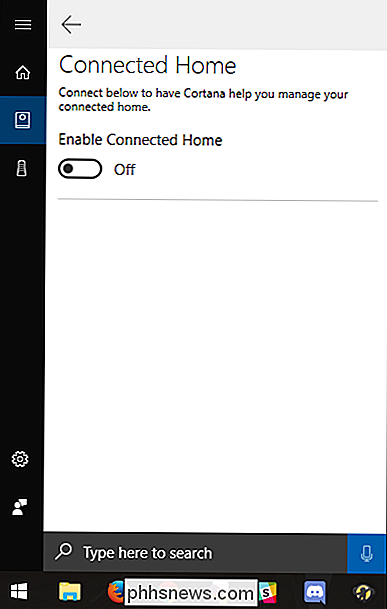
Po dokončení se zobrazí seznam kompatibilních ekosystémů smarthome. V době zahájení společnost Cortana podporuje společnosti Philips Hue, Samsung SmartThings, Nest, Insteon a Wink. Klikněte na jednu pro nastavení - použijeme jako příklad pro tento příspěvek Hue.
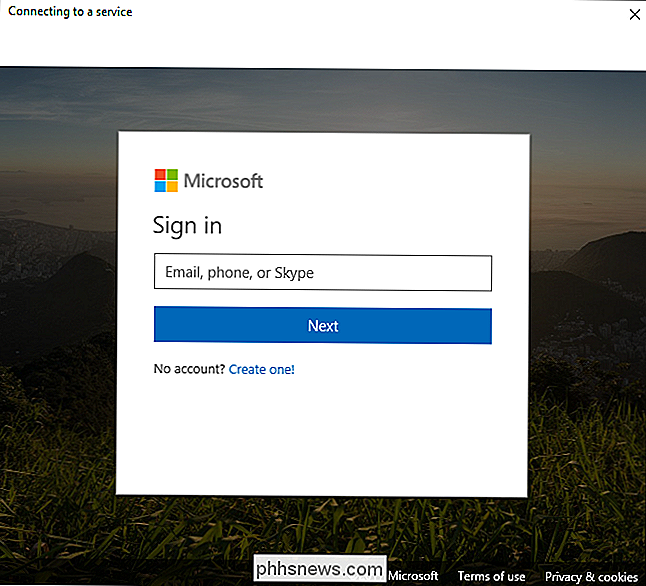
Na další stránce klikněte na tlačítko "Connect".
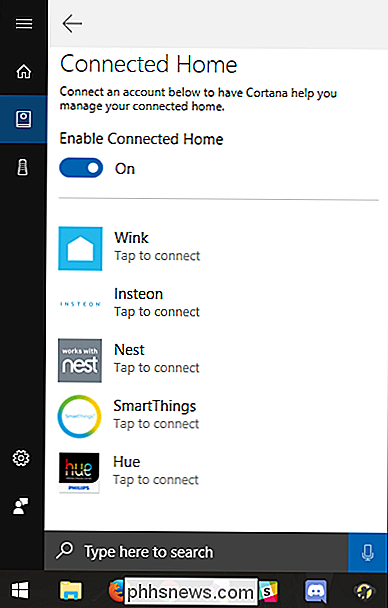
Budete vyzváni k přihlášení do příslušného účtu pro zvolenou službu. Pokračujte a proveďte tak.
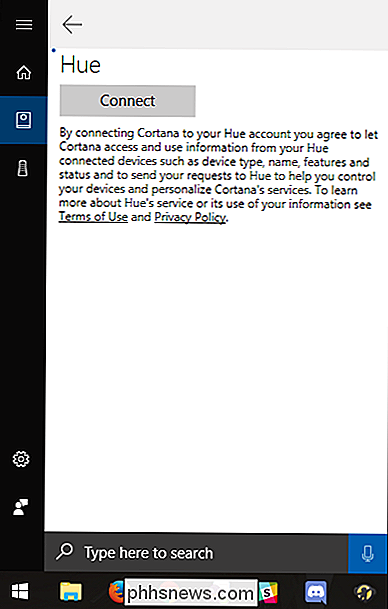
Po úspěšném přihlášení byste měli vidět, že tlačítko "Připojit" se stane tlačítkem "Odpojit". Klepnutím na šipku Zpět se vrátíte zpět na hlavní domovskou stránku Připojené.
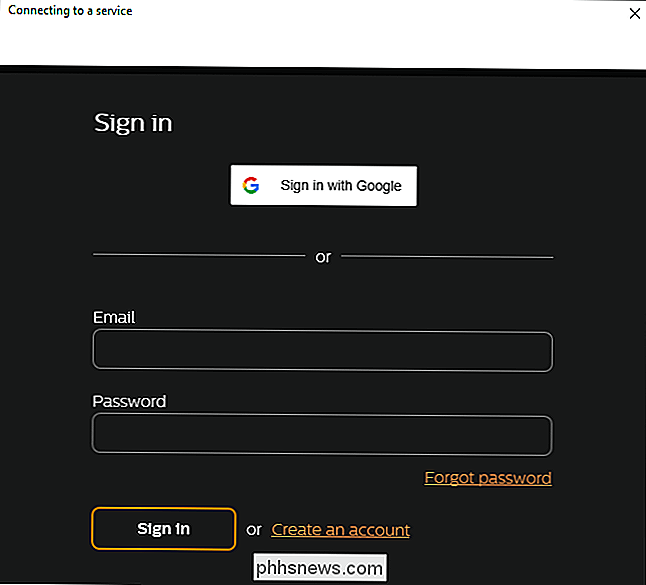
V rámci služby, kterou jste nastavili, byste měli vidět slovo "Připojeno". Pokračujte a klikněte na tlačítko mikrofonu v pravém dolním rohu a zkuste spustit příkaz!
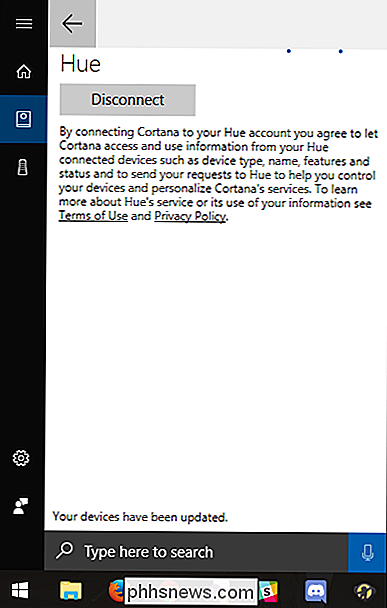
Pokud vše funguje správně (a váš mikrofon pracuje správně), Cortana by měla porozumět vašemu příkazu a provést mluvené jednání. > Tyto pět služeb nejsou špatným začátkem, ale doufejme, že v blízké budoucnosti uvidíme ještě více Cortany
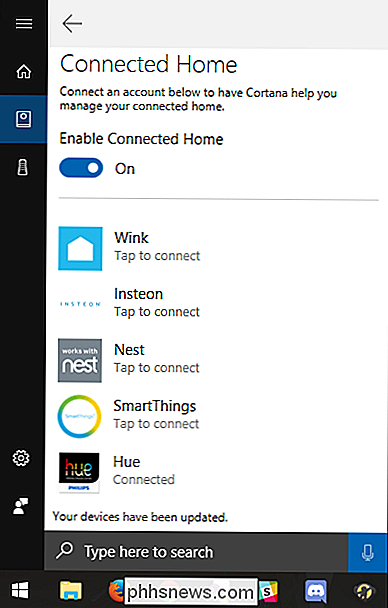

Jak vynutit ukončení aplikací na počítači Mac, když neodpovídají
Macy jsou velmi stabilní, ale ne každá aplikace Mac. Každou chvíli se něco, co používáte, zhroutí. Někdy to znamená točící se míč smrti na pláži, někdy to znamená, že kliknutím na otevřené okno nic neuděláte, bez ohledu na to, co se snažíte. Někdy Dock naznačuje, že aplikace je otevřená, ale zdá se, že nenajdete nebo neotvíráte žádná okna.

Jak nastavit svůj Facebook účet k vymazání nebo zapamatování si na vaši smrt
Mnoho otázek se objevuje, když člověk zvažuje své poslední dny. Kam půjdeme? Existuje opravdu posmrtný život? Co se stane s mým účtem na Facebooku? Dobře, takže ten poslední je zřejmě na seznamu priorit, ale je to něco, na co myslet. Není to příjemný problém, ale je to nutné. Když zemřete, vaše online dědictví žije.



